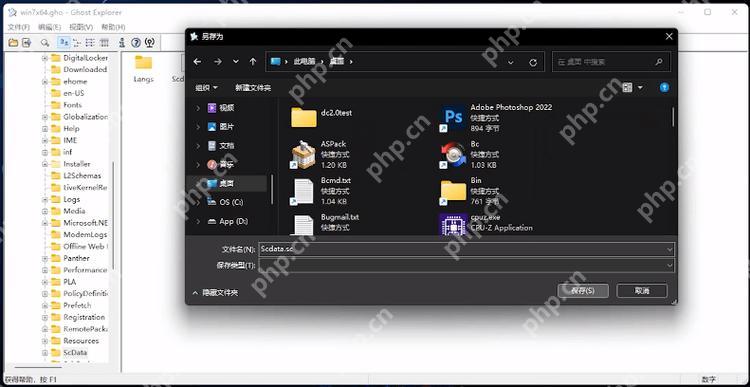告別windows 10煩人廣告,輕松擁有清爽系統! 許多用戶被Windows 10的廣告推送困擾不已,本文將提供多種有效方法,幫助您徹底清除這些廣告彈窗,提升使用體驗。

Windows 10廣告無處不在,從開始菜單到鎖屏界面,甚至通知中心,都可能彈出廣告,影響用戶體驗。 幸運的是,您可以通過以下方法輕松禁用這些廣告:
1. 關閉系統通知中的廣告
Windows 10 通過通知推送各種信息,其中也包含廣告。您可以關閉部分通知來減少干擾。
-
步驟: 打開“設置”(齒輪圖標)>“系統”>“通知與操作”> 關閉“從應用和其他發送者接收通知”,并關閉“獲取提示、技巧和建議”等選項。
-
適用場景: 希望完全禁用所有第三方應用和系統廣告通知的用戶。
2. 禁用鎖屏廣告
Windows 10 鎖屏界面有時會顯示微軟廣告。
-
步驟: 打開“設置”>“個性化”>“鎖屏界面”> 將“背景”選項設置為“圖片”或“幻燈片”,而不是“Windows 聚焦”。
-
適用場景: 不想在鎖屏界面看到廣告或微軟推薦圖片的用戶。
3. 禁用開始菜單廣告
開始菜單也可能顯示應用推薦廣告。
-
步驟: 打開“設置”>“個性化”>“開始菜單”> 關閉“顯示推薦的應用”和“顯示最近添加的應用”選項。
-
適用場景: 希望保持開始菜單簡潔,只顯示必要內容的用戶。
4. 關閉Cortana個性化廣告
Cortana會根據您的行為推薦內容,包括廣告。
-
步驟: 打開“設置”>“Cortana”>“個人化”> 關閉“個性化廣告和建議”。
-
適用場景: 不想Cortana根據使用習慣推送廣告的用戶。
5. 關閉microsoft商店廣告
Microsoft商店也會推送應用推薦和促銷信息。
-
步驟: 打開Microsoft商店>點擊右上角個人頭像>“設置”>關閉“顯示廣告”。
-
適用場景: 不常使用Microsoft商店或更喜歡第三方應用商店的用戶。
6. 使用組策略(專業版/企業版)
Windows 10 專業版和企業版用戶可以使用組策略編輯器更徹底地禁用廣告。
-
步驟: 按下Win+R,輸入gpedit.msc>展開“計算機配置”>“管理模板”>“Windows組件”>“用戶體驗虛擬化”>啟用“關閉廣告推送”或“關閉Windows體驗”。重啟電腦生效。
-
適用場景: 需要禁用所有廣告推送,適合高級用戶或IT管理員。
總結
通過以上方法,您可以根據自身需求選擇合適的方案,有效清除Windows 10中的廣告,打造一個清爽高效的操作系統,專注于工作和娛樂。 選擇關閉通知和鎖屏廣告適合追求無廣告體驗的用戶;關閉開始菜單和Cortana廣告適合需要簡潔界面的用戶;而關閉Microsoft商店廣告則適合不常使用商店的用戶。